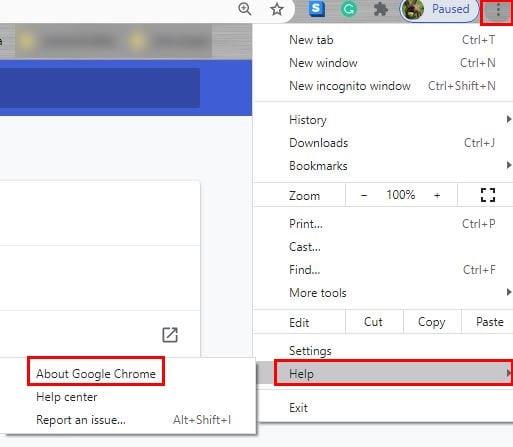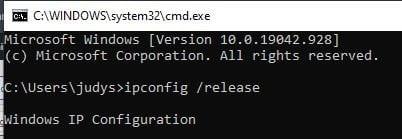Asnjë shfletues nuk është i përsosur dhe ju do të përjetoni një gabim herët a vonë. Nëse jeni në linjë dhe ajo që po bëni përfshin dërgimin e të dhënave, si p.sh. kur jeni duke plotësuar një formular ose duke shtuar informacionin tuaj financiar gjatë blerjeve.
Ju e merrni këtë gabim sepse sajti që po vizitoni nuk ishte në gjendje të lexonte saktë cache-in tuaj ose cache nuk u ruajt fare sepse ka një ndërprerje në lidhje. Ndonjëherë gabimi nuk është faji juaj dhe gabimi mund të jetë sepse serveri i faqes është i fikur. Nëse do të ishte kështu, gjithçka që mund të bëni është të prisni, por nëse gabimi është për shkak të një gabimi në shfletuesin tuaj, atëherë këshillat e mëposhtme duhet të ndihmojnë.
Bëni gabimin Err_cache_miss në Chrome Hiq
Përditëso Chrome
Nëse nuk e keni përditësuar shfletuesin tuaj Chrome për një kohë, ndoshta kjo është gjithçka që i nevojitet për të filluar të funksionojë siç duhet. Gjithashtu, mund të provoni të pastroni cache-in për Chrome , por nëse dëshironi të provoni të përditësoni shfletuesin, shkoni te:
- Klikoni në pikat lart djathtas
- Klikoni në opsionin e ndihmës
- Rreth Google Chrome
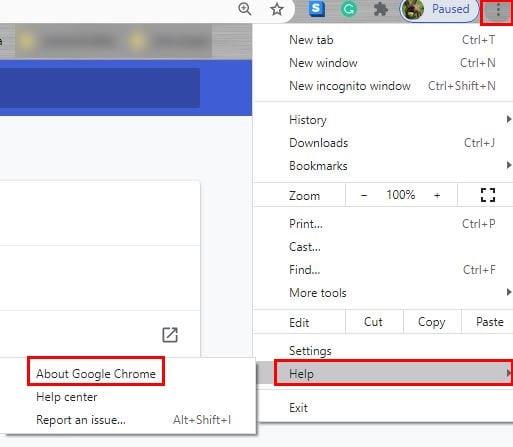
Në faqen tjetër, Chrome do të fillojë të kërkojë automatikisht një përditësim. Nëse shfletuesi është i përditësuar, Chrome do t'ju shfaqë një mesazh që ju tregon këtë. Nëse ka një përditësim në pritje, Chrome do të fillojë ta shkarkojë atë.
Filloje nga e para
Një rregullim i lehtë që mund ta kryejë punën është rifreskimi i faqes. Duke rifreskuar, do të merrni një nga dy rezultatet e mundshme. Faqja do të rikthehet ose ju do të ridërgoni çdo informacion përsëri. Kur nuk keni të bëni me ndonjë informacion financiar, nuk është problem. Megjithatë, kur jeni duke bërë diçka të tillë si dërgimi i një pagese, mund të përfundoni duke paguar dy herë.
Përpara rifreskimit, mund të provoni të shikoni faqen në të cilën po kryeni pagesën dhe të shihni nëse pagesa ka kryer. Nëse nuk ndodhi, ju e dini se mund ta rifreskoni faqen pa u shqetësuar për pagesën e dyfishtë. Nëse vendosni të rinisni Chrome, mos lejoni që shfletuesi të hapë skedat që kishit të hapura nëse nuk verifikoni se pagesa nuk u krye.
Rivendosni rrjetin tuaj duke përdorur vijën e komandës
Ka mënyra të ndryshme për të hapur Command Prompt. Mund ta kërkoni ose në shiritin e kërkimit ose ta hapni duke përdorur Run Box. Për të hapur Run Box, shtypni butonat Windows dhe R. Kur shfaqet kutia. Shkruani cmd dhe klikoni ok. Kur hapet Command Prompt, do t'ju duhet të futni komandat e mëposhtme një nga një; kur të keni mbaruar duke futur një, shtypni enter dhe më pas shtoni tjetrin.
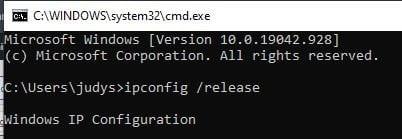
- ipconfig /release
- ipconfig /të gjitha
- ipconfig /flushdns
- ipconfig /rinovoj
- netsh int ip set dns
- rivendosja e netsh winsock
Sigurohuni që të ruani çdo gjë të rëndësishme për të cilën po punoni pasi ka shumë mundësi që do t'ju duhet të rindizni kompjuterin tuaj.
Çaktivizo zgjerimet e bezdisshme
Nëse keni vënë re se po merrni gabimin e Chrome menjëherë pasi keni instaluar një ose më shumë shtesa, atëherë mund të dëshironi t'i hiqni ato. Mundohuni të mbani mend të fundit që keni instaluar dhe hiqni atë. Nëse gjërat mbeten të njëjta, provoni të hiqni shtesat e tjera që keni instaluar dhe shpresojmë se kjo do ta rregullojë problemin.
Mund të hiqni shtesat e Chrome duke shkuar te:
Duhet të shihni të gjitha shtesat që keni instaluar në Chrome. Nëse nuk jeni gati të ndaheni me shtesat që keni instaluar, mund të provoni fillimisht t'i çaktivizoni ato. Unë ju rekomandoj të provoni të çaktivizoni çdo bllokues reklamash, pasi zakonisht ata që janë përgjegjës.
konkluzioni
Marrja e çdo lloj gabimi kur jeni duke punuar mund të jetë vërtet e bezdisshme. Sidomos kur ajo që po bëni është e rëndësishme. Shpresojmë, problemi juaj u rregullua duke provuar metodat bazë ose që nëse faqja ishte përgjegjëse, ata e rregulluan problemin sa më shpejt të jetë e mundur. Sa shpesh duhet të përballeni me këtë problem? Më njoftoni në komentet më poshtë. Gjithashtu, mos harroni ta shpërndani këtë postim në mediat sociale në mënyrë që të tjerët të mund ta rregullojnë këtë problem.